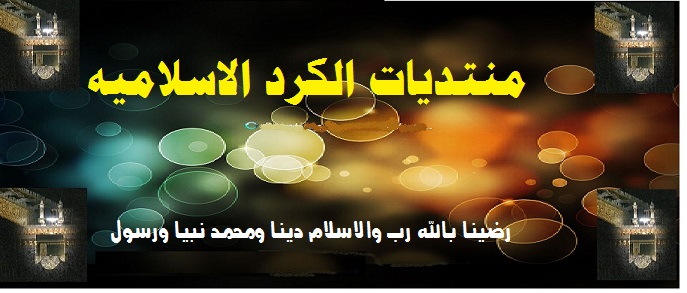بسم الله, توكلت على الله, ولا حول ولا قوة إلا بالله &&&
اللهم اجعل هذا البلد أمنا مطمئنا وارزق أهله من الثمرات &&&
اللهم اجعل كردستان بلدنا أمنا مطمئن وسائر بلاد المسلمين &&&
اللهم اجعلنا هداتنا مهتدين &&&
Oh God, make our country safer assured of Kurdistan and other Muslim countries &&&
(كلمتان خفيفتان على اللسان ثقيلتان في الميزان (سبحان الله وبحمده ** سبحان الله العظيم) &&&
أشهد أن لا إله إلا الله وحده لا شريك له, وأشهد أن محمداً عبده ورسوله &&&
لا إله إلا الله, وحده لا شريك له, له الملك, وله الحمد, وهو على كل شي قدير &&&
اللهم إني أعوذ بك من زوال نعمتك وتحوّل عافيتك و فجاءه نقمتك وجميع سخطك &&&
اللهم ارزقني حبك وحب من يحبك وحب عمل يقربني إلى حبك &&&
لا إله إلا أنت .. سبحــــانك .. إنا كنا من الظالمين &&&